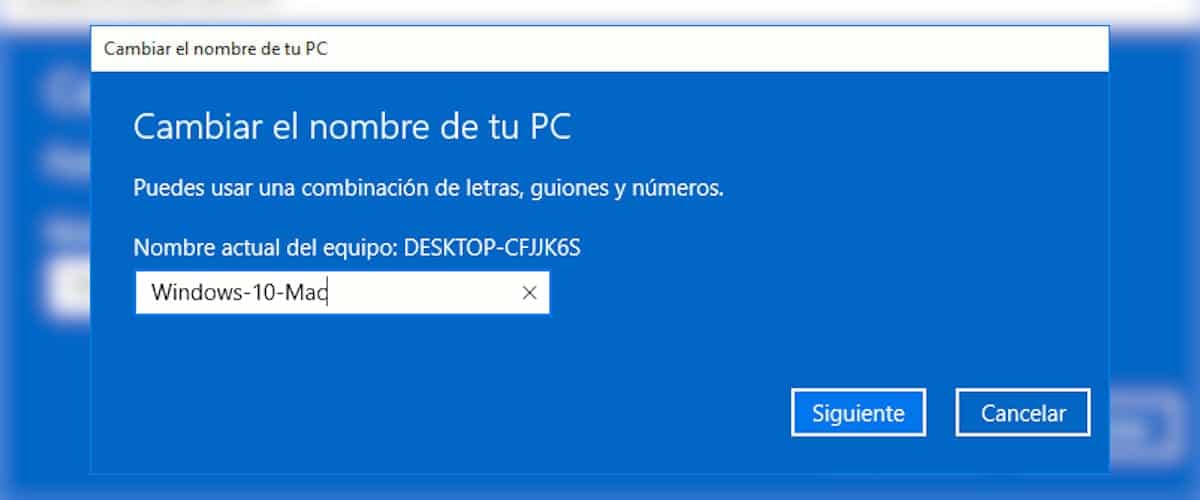
בניגוד ל- Mac, למחשבים המנוהלים על ידי Windows, בכל הגרסאות שלהם, יש שם, שם שמוגדר אוטומטית בעת התקנת Windows. שם זה מאפשר למשתמשים בציוד המחובר לאותה רשת לזהות אותם במהירות, אידיאלי כאשר אנו חייבים לגשת לקבצים במחשב ספציפי.
אבל בנוסף, זה רגיל גם להיות מזוהים על ידי מכשירים אחרים, בין אם טלפונים ניידים, טאבלטים או כל מכשיר אחר באמצעות Bluetooth, למשל. אם נמאס לך לראות כיצד בכל פעם שאתה רוצה מידע מהסמארטפון למחשב Windows שלך, מופיע שם סוג של שולחן העבודה ומספרים מסוימים, אנו נראה לך כיצד תוכל לשנות אותו.
לשנות את שם הצוות שלנו ולהפוך אותו ניתן לזיהוי בקלות על ידי ציוד או מכשירים אחרים, Windows מציעה לנו שיטות שונות, עם זאת, במאמר זה אנו הולכים להראות לך את התהליך המהיר והקל יותר.
שנה שם מחשב אישי
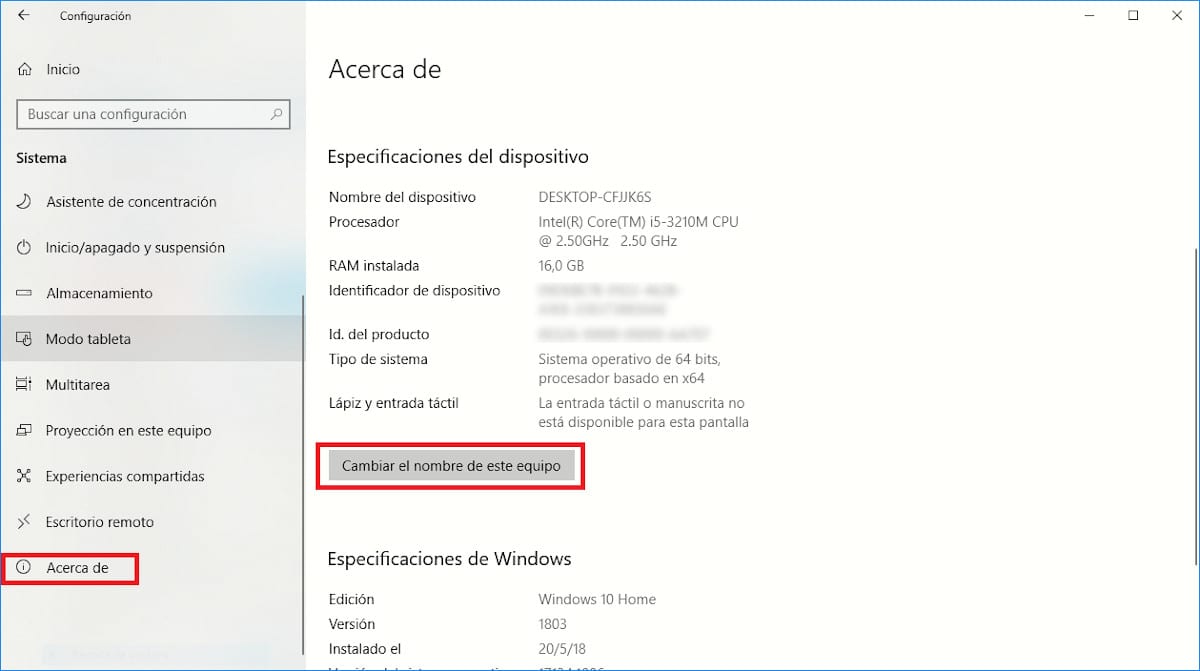
- אנו ניגשים לתצורת Windows 10 דרך קיצור המקשים Windows Key + io או שאנחנו ניגשים דרך תפריט ההתחלה ולחיצה על גלגל השיניים המוצג בחלק השמאלי התחתון של תפריט זה.
- במסגרת אפשרויות התצורה של הצוות שלנו, אנו ניגשים מערכת> אודות.
- לאחר מכן נעבור לעמודה הימנית ונלחץ עליה שנה את שם הצוות הזה.
- שם קבוצה לא יכול להיות מופרד על ידי רווחים, ונוכל להשתמש באותיות, כמו גם במספרים ובמקפים.
לאחר ששינינו את שם הצוות שלנו, כדי שהשינויים ייכנסו לתוקף, עלינו לעשות זאת הפעל מחדש את הצוות שלנו, כך שבדרך זו הציוד מתחבר מחדש לרשת עם השם החדש שהקמנו.